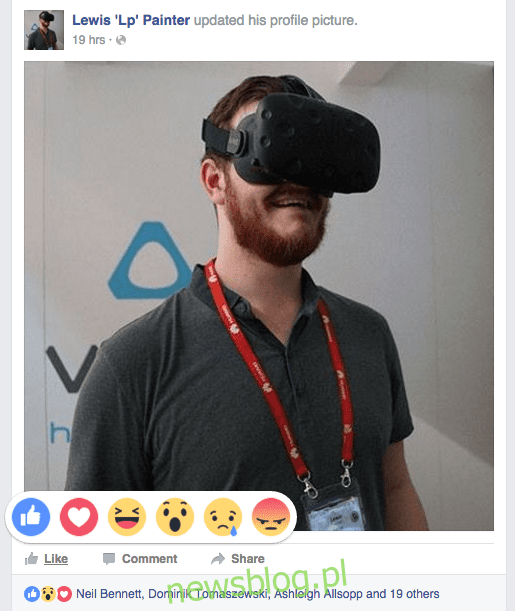
Một năm trước chúng tôi đã báo cáo rằng Facebook đã giới thiệu tính năng Phản ứng cho phép bạn sử dụng các nút Yêu thích, Haha, Wow, Buồn và Tức giận khi tính năng thích không hoạt động. Giờ đây, tính năng này cũng sắp có trên Messenger và hiện đã có trên iOS. Bạn có thể thêm một biểu tượng cảm xúc vào tin nhắn của mình bằng cách nhấn giữ và chọn một biểu tượng cảm xúc.
Cách sử dụng Phản ứng trên Facebook
Facebook Reactions hoạt động giống như nút Like, cả mặt tốt và mặt xấu. Xem thêm: Mẹo và thủ thuật Facebook hay nhất.
Ưu điểm: chúng rất dễ sử dụng. Bạn nhấn nút Thích để truy cập Phản ứng và nếu sau đó đổi ý, bạn có thể nhấn lại vào nút đó để triệu tập sự ủng hộ của mình. Facebook sẽ hiển thị ba phản ứng phổ biến nhất dưới mỗi bài đăng.
Giờ đây, việc tìm ra những việc cần làm trở nên dễ dàng hơn nhiều khi bạn muốn ủng hộ một bài đăng nhưng không muốn trông có vẻ không thú vị. Ví dụ, bạn không thực sự vui khi con mèo của người bạn thân nhất của bạn chết – phải không? Bây giờ bạn có thể chọn một phản ứng khác (chúng tôi khuyên dùng nút Buồn).
Nhược điểm: Nếu bạn thể hiện sự đồng cảm với nhiều bài đăng buồn hoặc bày tỏ sự tức giận đối với nhiều bài đăng không vui, bạn sẽ thấy nhiều loại nội dung này hơn trong nguồn cấp tin tức của mình giống như cách bạn Facebook nó sẽ hiển thị cho bạn nhiều loại bài đăng bạn thích.
Cách sử dụng Facebook Phản ứng trên máy tính xách tay hoặc PC của bạn
Facebook đã triển khai các Phản ứng trên web, vì vậy bạn không cần phải thực hiện bất kỳ điều gì đặc biệt trước khi có thể sử dụng nó.
Mở Facebook trong trình duyệt của bạn và tìm một bài đăng mà bạn muốn bày tỏ tình cảm. Giữ chuột trên nút Thích và sáu phản ứng sẽ xuất hiện. Chọn một trong những phản ứng phù hợp nhất với bạn: Thích, Yêu, Haha, Wow, Buồn hoặc Tức giận.
Cách sử dụng Facebook Phản ứng trên điện thoại hoặc máy tính bảng của bạn
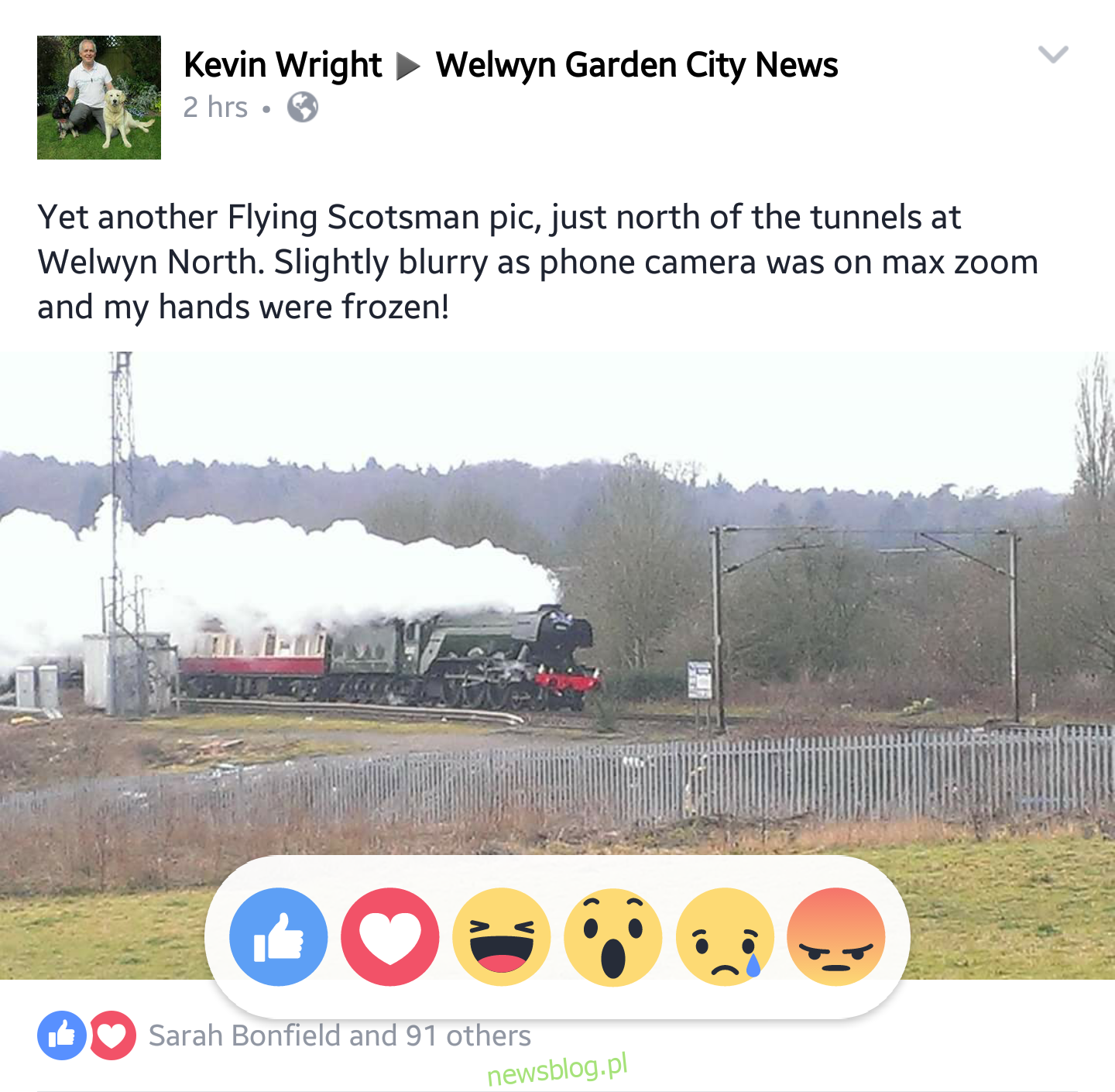
Facebook nó cũng đã giới thiệu Reactions cho Android và iOS và nếu bạn chưa có quyền truy cập vào tính năng này, hãy đảm bảo rằng bạn đang sử dụng phiên bản mới nhất của ứng dụng – kiểm tra xem có bản cập nhật nào trên App Store hoặc Google Play không.
Nếu bạn đang dùng phiên bản mới nhất mà vẫn không thấy Reacts, hãy thử đóng và mở lại ứng dụng Facebook.
Trên iPhone hoặc iPad, bạn có thể chạm hai lần vào nút Màn hình chính để xem các ứng dụng đang mở, sau đó vuốt ứng dụng Facebook lên từ trên cùng của màn hình để đóng nó. Bây giờ hãy khởi động lại ứng dụng Facebook từ màn hình chính.
Trên điện thoại hoặc máy tính bảng Android của bạn, hãy mở menu đa nhiệm (có được bằng cách nhấn hoặc giữ một trong ba nút bên dưới màn hình – trong trường hợp Samsung của chúng tôi Galaxy S6 chạm vào nút bên trái nút Home) và vuốt ứng dụng Facebook ở bên cạnh màn hình. Bây giờ hãy khởi động lại Facebook như bình thường.
Để thêm cảm xúc cho bài đăng trên Facebook, hãy tìm lại bài đăng bạn muốn bày tỏ tình cảm, sau đó chạm và giữ nút Thích. Sáu Phản ứng tương tự sẽ xuất hiện và chỉ cần chọn một phản ứng phù hợp với bạn. Nếu bạn chỉ cần nhấn nút Thích, nó sẽ hoạt động giống như trước đây và bạn sẽ chỉ thích bài đăng.
